Windows – це популярна операційна система, що використовується багатьма людьми. Вона забезпечує стабільну роботу з великою кількістю програм і регулярно оновлюється компанією Microsoft. Кожне оновлення Windows підвищує її ефективність та виправляє можливі помилки. Однак, іноді користувачі стикаються з певними проблемами. Одна з таких проблем виникає, коли потрібно зупинити оновлення Windows через командний рядок. При спробі зупинити оновлення за допомогою команди, користувачі часто отримують повідомлення про неможливість зупинки служби Windows Update. Це може бути неприємним, особливо якщо ви хочете запобігти оновленням, оскільки вони можуть змінити налаштування системи, додати небажані функції тощо. У таких випадках, коли команда net stop wuauserv не виконується, це може стати серйозною проблемою, адже вас може змусити оновити комп’ютер. Якщо ви зіткнулися з подібною ситуацією, ви потрапили за адресою. Ми пропонуємо вам вичерпний посібник, який допоможе вам вирішити проблему з оновленнями Windows.
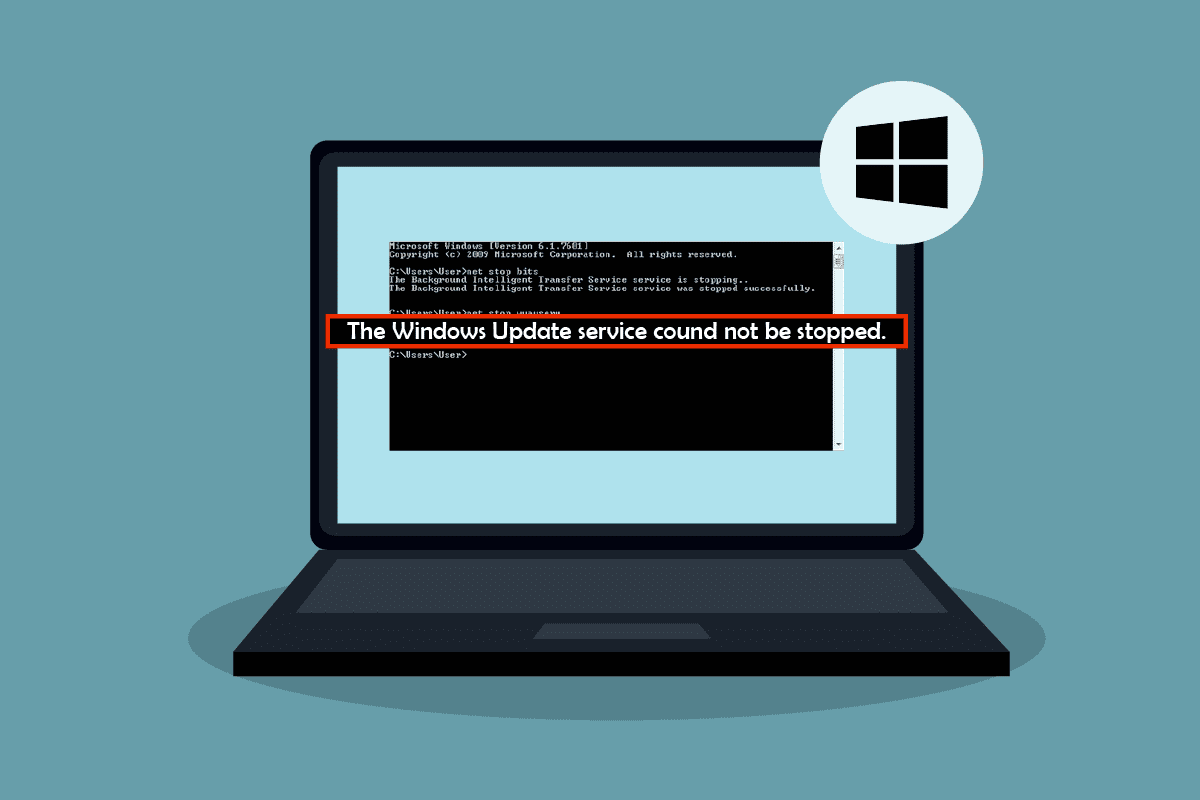
Усунення несправності служби Windows Update, яку неможливо зупинити
Існує декілька причин, через які команда net stop wuauserv може не працювати у Windows 10. Ось деякі з них:
- Брак прав адміністратора
- Пошкодження або помилки в системі Windows
Зрозумівши причини неможливості зупинки оновлень Windows, розглянемо кілька методів для вирішення проблеми, коли служба Windows Update не зупиняється. Перш за все, рекомендується перезавантажити комп’ютер. Якщо проблема залишається, скористайтеся наступними методами.
Метод 1. Завершення процесу служби Windows Update
Іноді служба Windows Update, або wuauserv, не зупиняється через брак прав адміністратора, необхідних для виконання команди net stop wuauserv. Цю проблему можна вирішити, відкривши командний рядок з правами адміністратора та зупинивши wuauserv за допомогою ідентифікатора PID. Це допоможе вирішити проблему неможливості зупинки служби Windows Update. Для цього виконайте наступні дії.
Примітка: Якщо ви хочете знову запустити службу Windows Update, вам потрібно буде скористатися інструментом “Служби”.
1. Одночасно натисніть клавіші Windows + R, щоб відкрити діалогове вікно “Виконати”.
2. Введіть taskmgr і натисніть клавішу Enter, щоб відкрити диспетчер завдань. Натисніть “Так”, якщо з’явиться запит керування доступом користувачів.
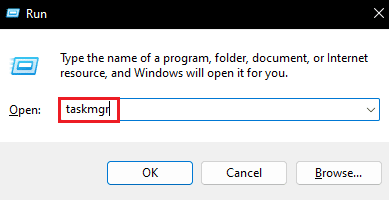
3. У диспетчері завдань перейдіть на вкладку “Служби”.
4. Знайдіть процес wuauserv у стовпці “Ім’я” та запишіть його номер, що відображається у стовпці “PID”.
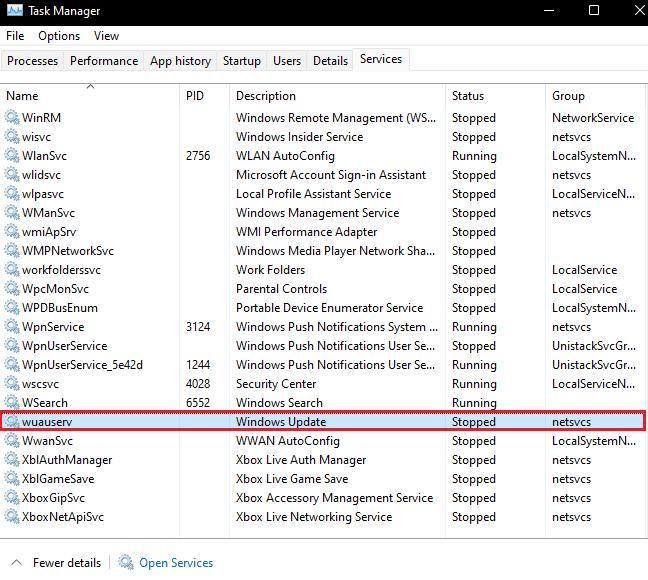
5. Натисніть клавішу Windows, введіть “командний рядок” і виберіть “Запуск від імені адміністратора”.
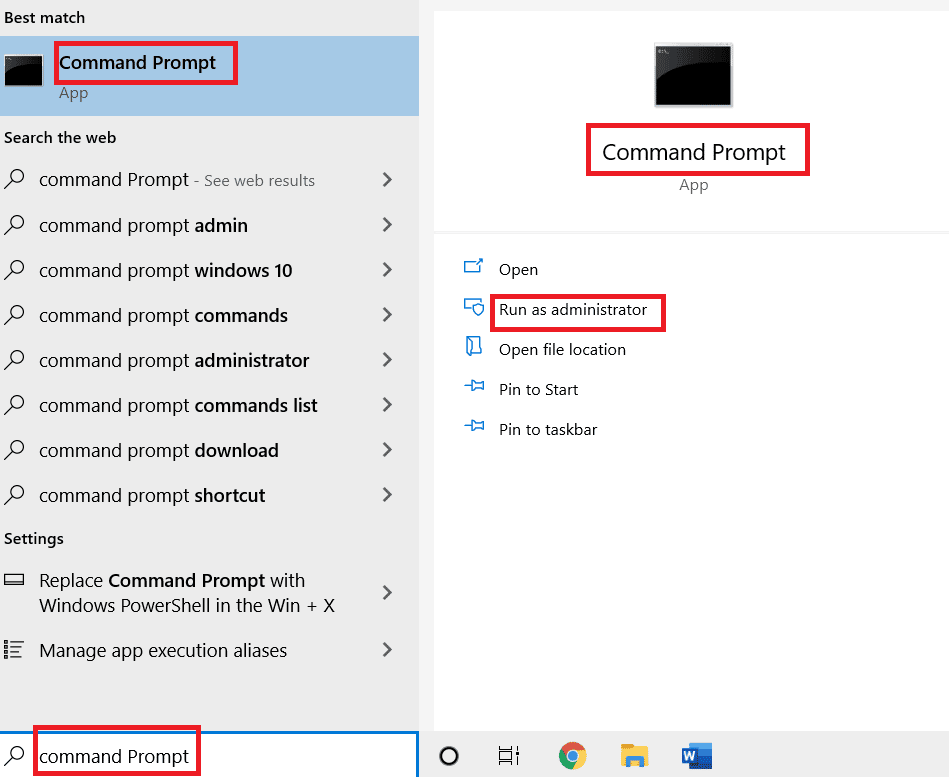
6. Введіть наступну команду в командному рядку, замінивши X на номер PID wuauserv, який ви записали на кроці 4. Натисніть клавішу Enter, щоб виконати команду.
Taskkill /f /pid X

7. Якщо команда виконана успішно, ви побачите повідомлення, де X буде номером PID wuauserv.
SUCCESS: The process with PID X has been terminated
Якщо вам не вдалося виконати команду, можливо, служба Windows Update запущена іншою програмою. Для перевірки виконайте наступні кроки:
8. Відкрийте діалогове вікно “Виконати”, введіть services.msc і натисніть “OK”, щоб відкрити вікно “Служби”.

9. У вікні “Служби” знайдіть службу “Windows Update”, клацніть правою кнопкою миші та виберіть “Властивості”.
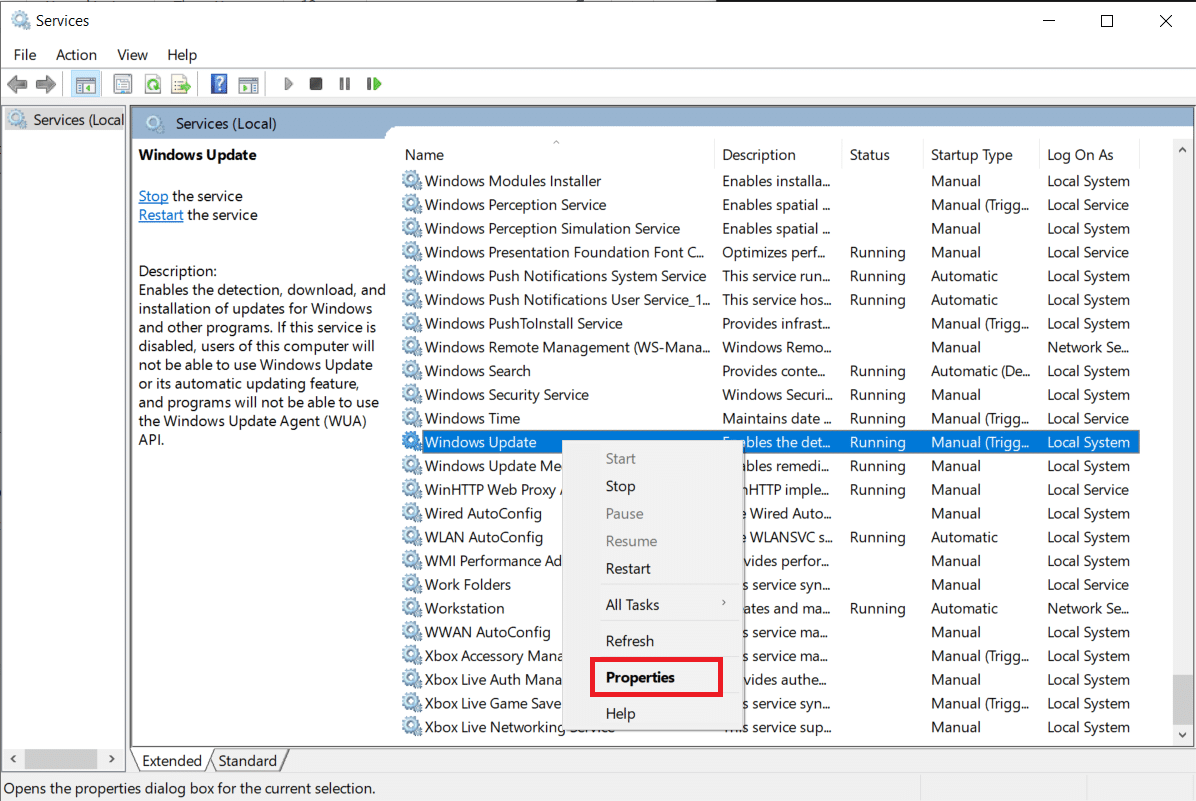
10. У вікні “Властивості Windows Update” перейдіть на вкладку “Залежності”.
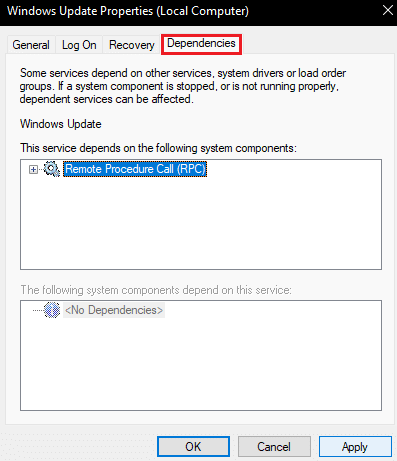
11. Перевірте, чи є служби в розділі “Наступні компоненти системи залежать від цієї служби”.
12. Якщо так, завершіть ці служби, повторивши кроки з 1 по 8, і спробуйте метод знову.
Метод 2. Очищення папки оновлень
Інший спосіб зупинити службу Windows Update – це видалити весь вміст у папці оновлень. Без необхідних файлів оновлення Windows не зможе оновитися. Це може вирішити проблему, коли службу Windows Update неможливо зупинити. Для цього виконайте наступні кроки.
1. Натисніть клавішу Windows, введіть “командний рядок” і виберіть “Запуск від імені адміністратора”.
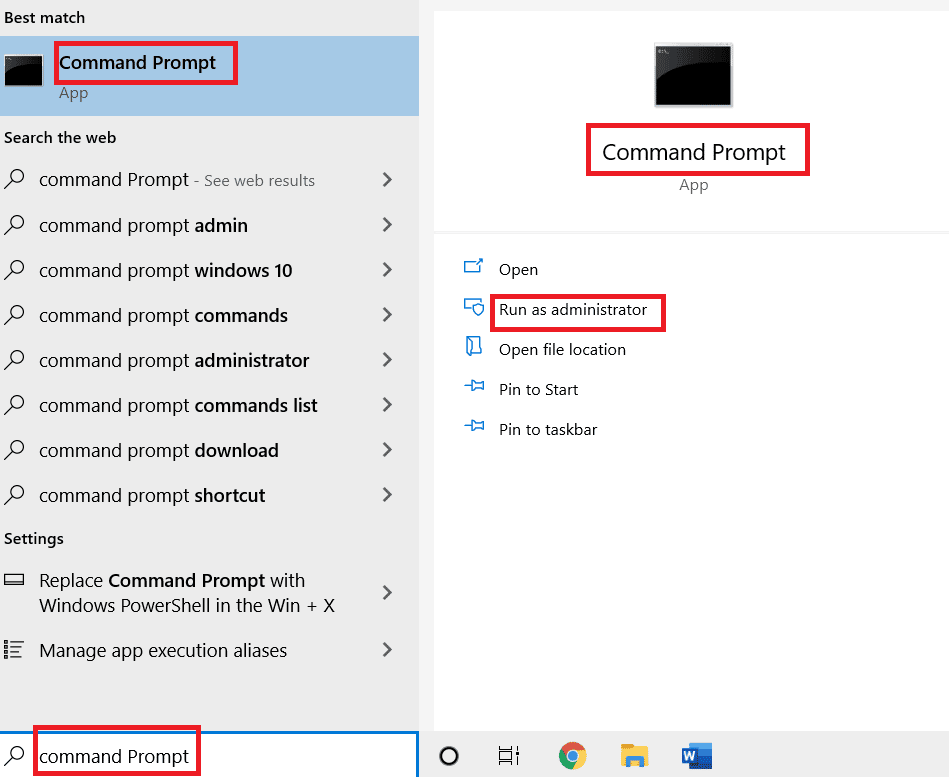
2. Введіть наступні команди, натискаючи клавішу Enter після кожної команди:
net stop wuauserv net stop bits
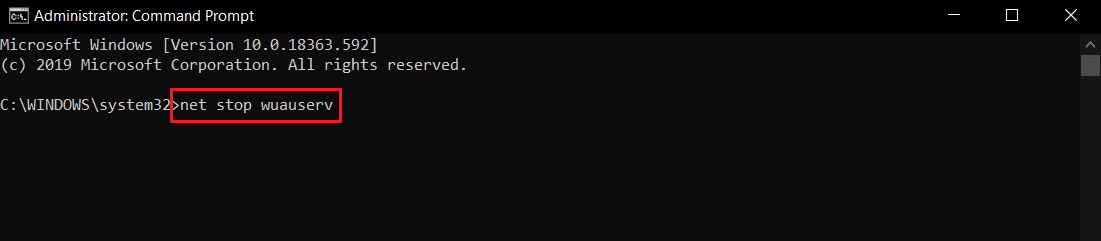
3. Після цього одночасно натисніть клавіші Windows + E, щоб відкрити провідник файлів.
4. Перейдіть до наступного шляху в провіднику:
C:WindowsSoftwareDistribution
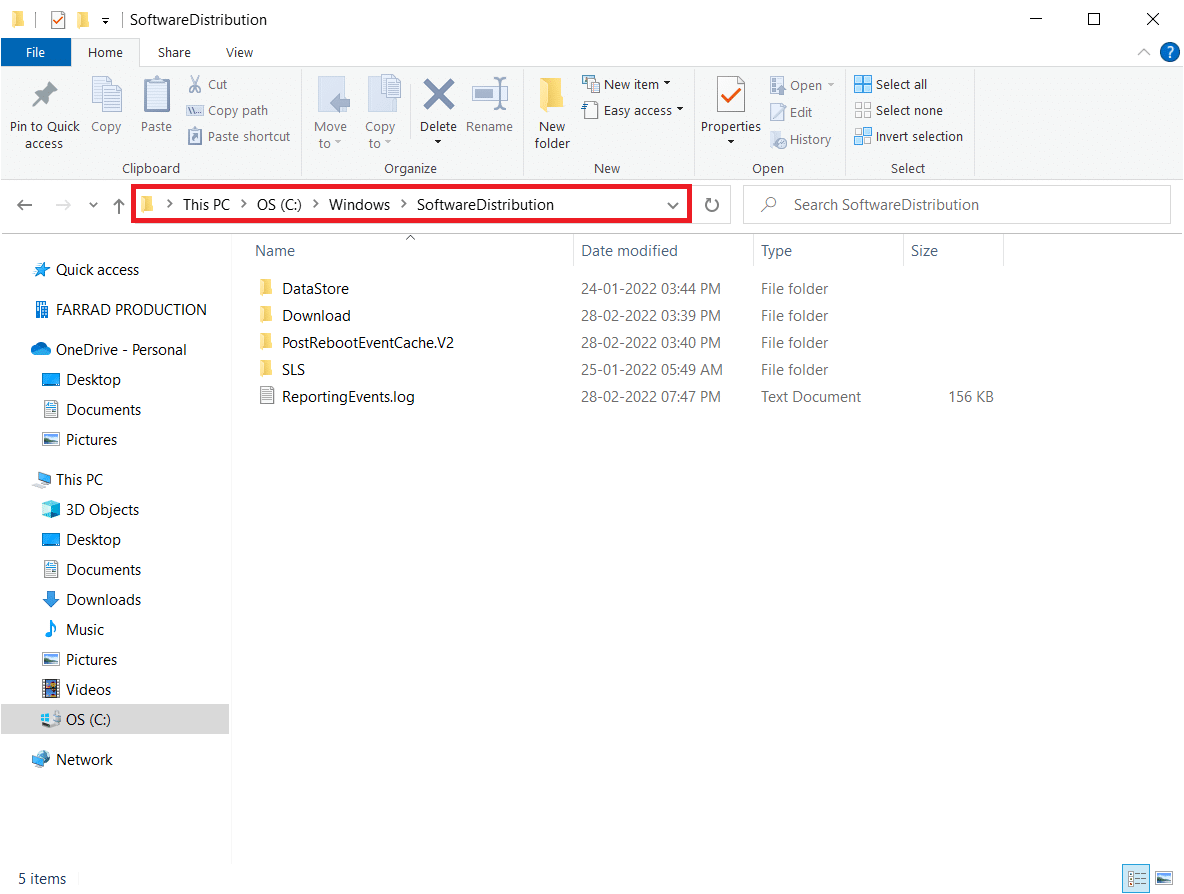
5. У папці “Розповсюдження програмного забезпечення” одночасно натисніть клавіші Ctrl + A, щоб виділити всі файли, а потім виберіть “Видалити”. Це видалить усі файли в папці.
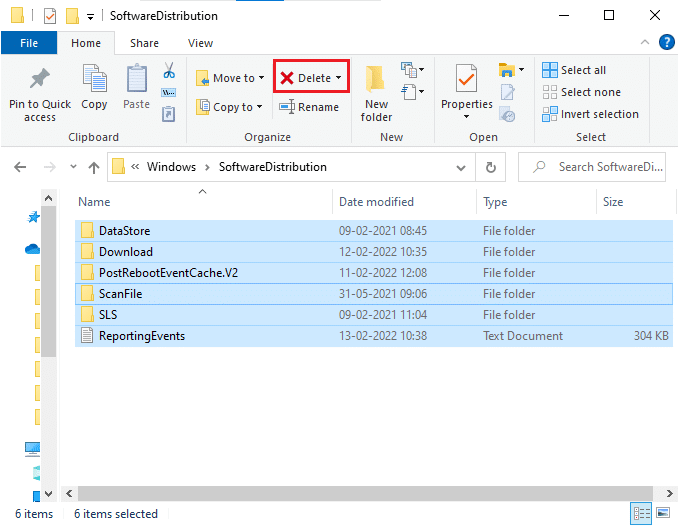
Примітка: Якщо ви хочете перезапустити службу Windows Update, виконайте наступні команди в командному рядку.
net start wuauserv net start bits

Метод 3: Виконання відновлення встановлення
Якщо наведені вище методи не допомогли, це останній варіант. Відновлення встановлення використовується для відновлення системних файлів без видалення будь-яких даних. Це виправить можливі проблеми у вашій поточній операційній системі Windows, не оновлюючи її. Це може вирішити проблему з непрацюючою командою net stop wuauserv, і ви можете виконати це, дотримуючись нашого посібника про те, як легко відновити встановлення Windows 10.
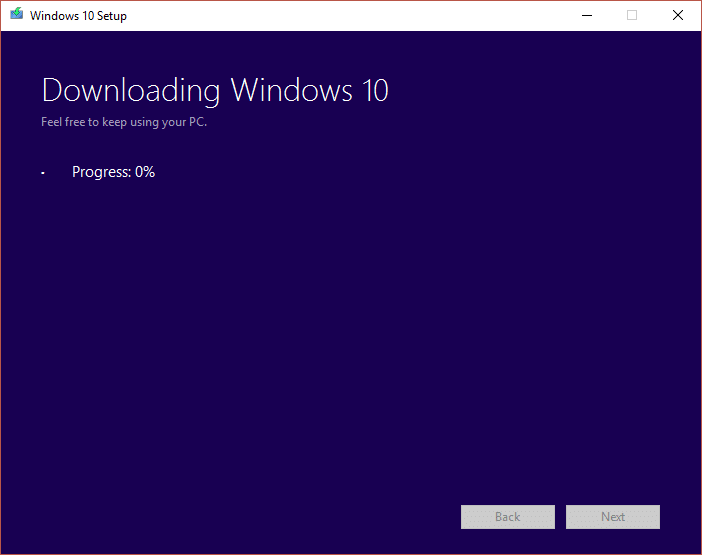
***
Сподіваємося, що цей посібник виявився корисним, і ви змогли виправити проблему з неможливістю зупинки служби Windows Update. Повідомте нас, який метод виявився найбільш ефективним для вас. Якщо у вас є запитання чи пропозиції, не соромтеся залишати їх у розділі коментарів.